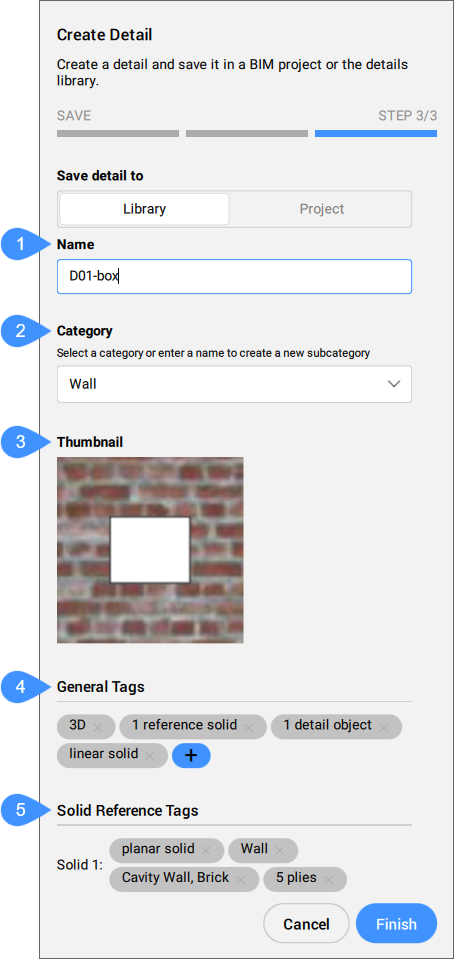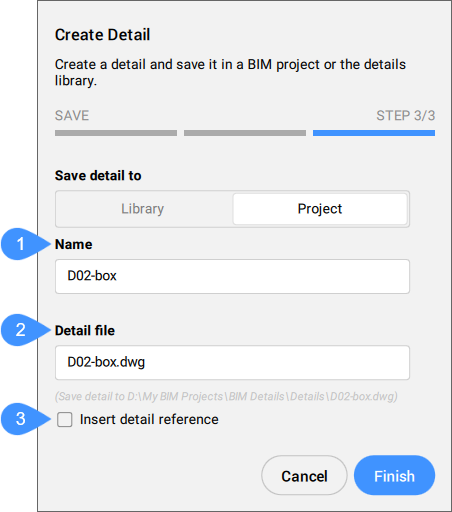BIMCRIARDETALHE comando [BIMCREATEDETAIL]
Cria um detalhe 3D e o salva na biblioteca Detalhes.

Icone: 
Método
Inicie o comando para abrir o painel de contexto do comando Criar Detalhe, que permite definir um detalhe 3D BIM em três etapas.
Nota: As opções na linha de Comando refletem as opções encontradas no painel Contexto do Comando.
Você pode optar por criar um detalhe básico ou avançado:
- Um detalhe básico - pode ser salvo para o Projeto BIM, e pode ser referenciado no Model Space.
- Um detalhe avançado pode ser salvo no Projeto BIM ou na Biblioteca Detalhes e pode ser propagado no Model Space.
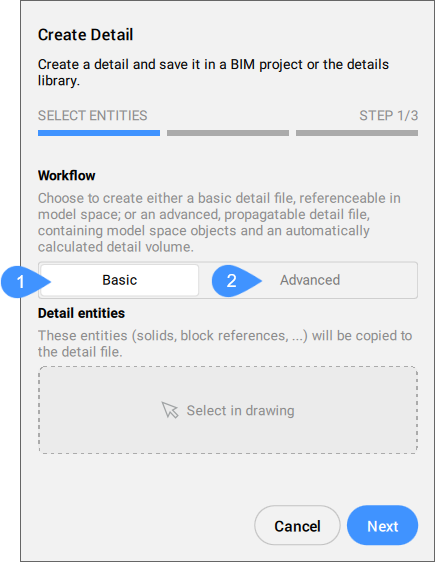
- Básico
- Avançado
Básico
Cria um detalhe (com as entidades selecionadas no projeto BIM) que pode ser referenciado no modelo. Especifique um nome para o detalhe e um nome para o arquivo do detalhe.
Nota: Use o comando BIMADICREFSDETALHE para adicionar referências do detalhe básico ao modelo.
O arquivo DWG de detalhe:
- É salvo nos arquivos do Projeto BIM (a pasta Detalhes).
- É listado na aba sob a pasta Detalhes, marcada como detalhe básico
 (clique o botão-direito no nome para acessar as opções no menu de contexto).
(clique o botão-direito no nome para acessar as opções no menu de contexto).
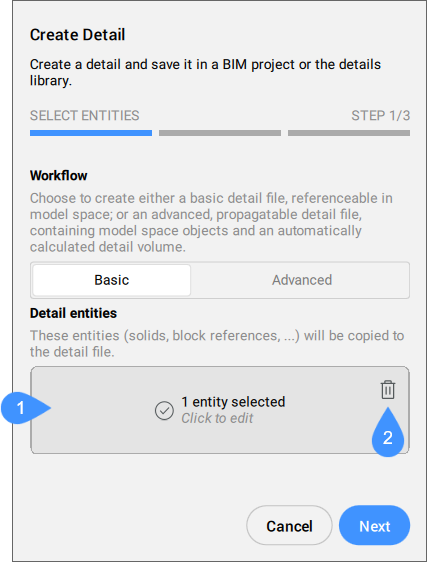
- Selecionar no desenho
- Limpar seleção
- Selecionar no desenho
- Clique nessa área para iniciar o processo de seleção. Pressione Enter para confirmar a seleção. Clique novamente para editar a seleção.
- Limpar seleção
- Clique no ícone da lixeira para limpar a seleção.
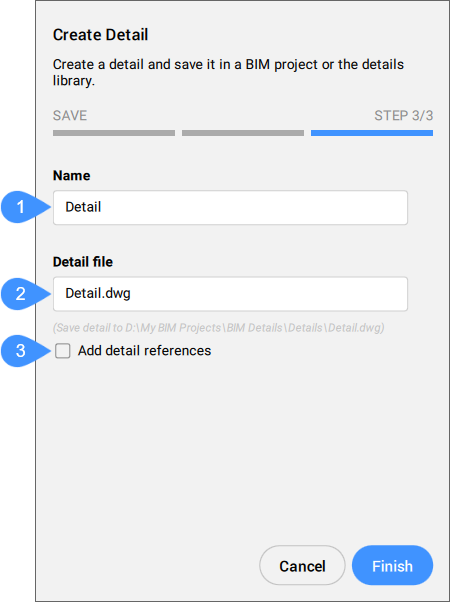
- Nome
- Arquivo de Detalhe
- Adicionar referências de detalhe
- Nome
- Permite inserir o nome do detalhe a ser criado. Esse nome será usado ao marcar o detalhe nas folhas.
- Arquivo de Detalhe
- Permite que você insira um nome de arquivo DWG de detalhe.
- Adicionar referências de detalhe
- Quando marcada, após salvar o detalhe, BIMADICREFSDETALHE é automaticamente iniciado, e o nome do detalhe será passado via argumento na linha de Comando, para criar um link entre o modelo Mestre e o arquivo de detalhe. Assim, você pode começar imediatamente a converter sólidos em volumes, ou criar volumes a partir da extensão de (sub)entidades.
Avançado
Cria um arquivo de detalhe que contém a informação necessária (objetos do Model Space e um volume de detalhe calculado automaticamente) para propagar o detalhe no modelo.
Nota: Use o comando BIMPROPAGAR para propagar o detalhe avançado no modelo.
O arquivo DWG de detalhe:
- Pode ser salvo nos arquivos do Projeto (a pasta Detalhes) ou na biblioteca (o painel Detalhes).
- É listado na aba sob a pasta Detalhes (se salvo nos arquivos do Projeto), marcado como um detalhe avançado
 (clique o botão-direito em seu nome para acessar as opções no menu de contexto).
(clique o botão-direito em seu nome para acessar as opções no menu de contexto).
ETAPA 1/3 permite que você selecione o tipo de detalhe (Delimitado ou Extrudável), os Sólidos de referência e as Entidades do detalhe.
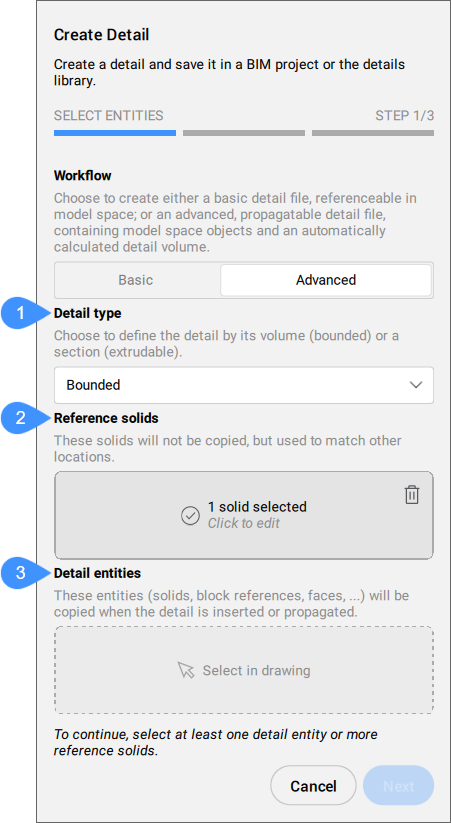
- Tipo de detalhe
- Sólidos de referência
- Entidades de detalhe
- Tipo de detalhe
- Permite a você escolher o tipo de detalhe a ser criado.
- Sólidos de referência
- Permite selecionar os sólidos que definem a situação onde o detalhe deveria ser aplicado. Esses sólidos não serão copiados, mas usados para comparar a outros locais. Pelo menos um sólido de referência deve ser selecionado para continuar para a próxima etapa.
- Entidades de detalhe
- Você pode, opcionalmente, selecionar entidades para adicionar mais detalhe em relação ao sólido de referência selecionado (sólidos). Estas entidades (sólidos, referências de bloco, faces, ...) serão copiadas quando o detalhe for inserido ou propagado.
ETAPA 2/3 permite que você defina a Inflação volume do detalhe.
Nota: Durante essa etapa, defina a vista ideal para o detalhe no Model Space. Essa vista será salva como miniatura do detalhe.
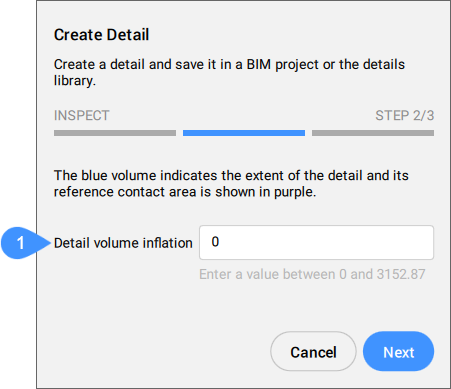
- Inflação do volume do detalhe
- Inflação do volume do detalhe
- Expande a zona sensível do detalhe para incluir sólidos semelhantes que ainda não estão conectados no modelo. As bordas do volume de detalhes detectado inicialmente são movidas para fora pelo fator especificado.
ETAPA 3/3 permite que você selecione onde salvar o detalhe. O painel exibe as configurações correspondentes ao local selecionado.
- Salvar detalhes para
- Permite que você escolha onde salvar o detalhe.
Veja também o artigo relacionado Usar o painel Detalhes.